

|
本站电脑知识提供应用软件知识,计算机网络软件知识,计算机系统工具知识,电脑配置知识,电脑故障排除和电脑常识大全,帮助您更好的学习电脑!不为别的,只因有共同的爱好,为软件和互联网发展出一分力! AU音频怎么加空间回声特效呢?下面是小编介绍audition回声音效的制作方法,有需要的小伙伴一起来下文看看吧,希望可以帮助到大家! 1、首先在电脑中打开AU软件,点击左上方区域,将需要的音频导入。 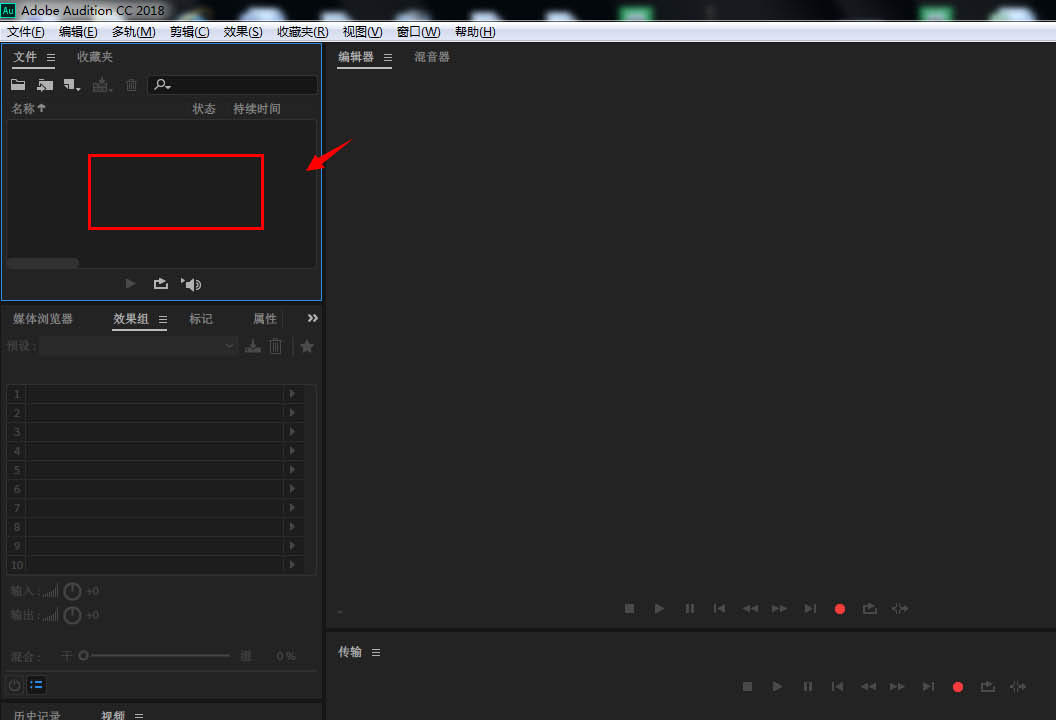
2、在弹出的导入文件窗口中,选择需要的音频素材,点击打开。 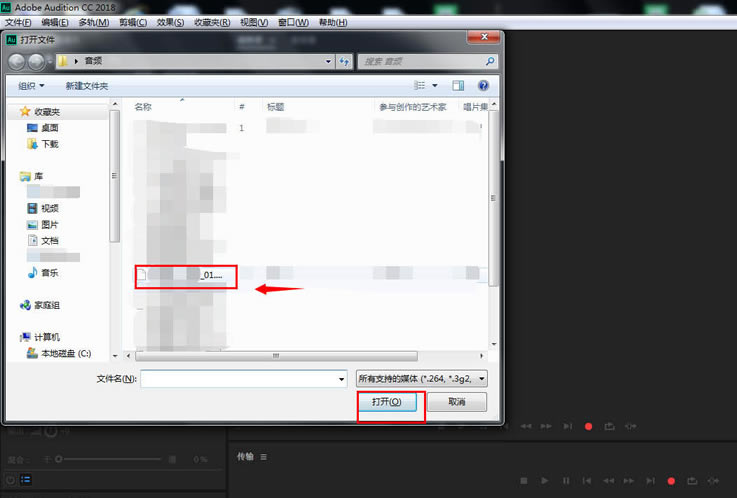
3、点击软件左上角,将左侧导入的音频素材拖动,到右侧编辑区内。 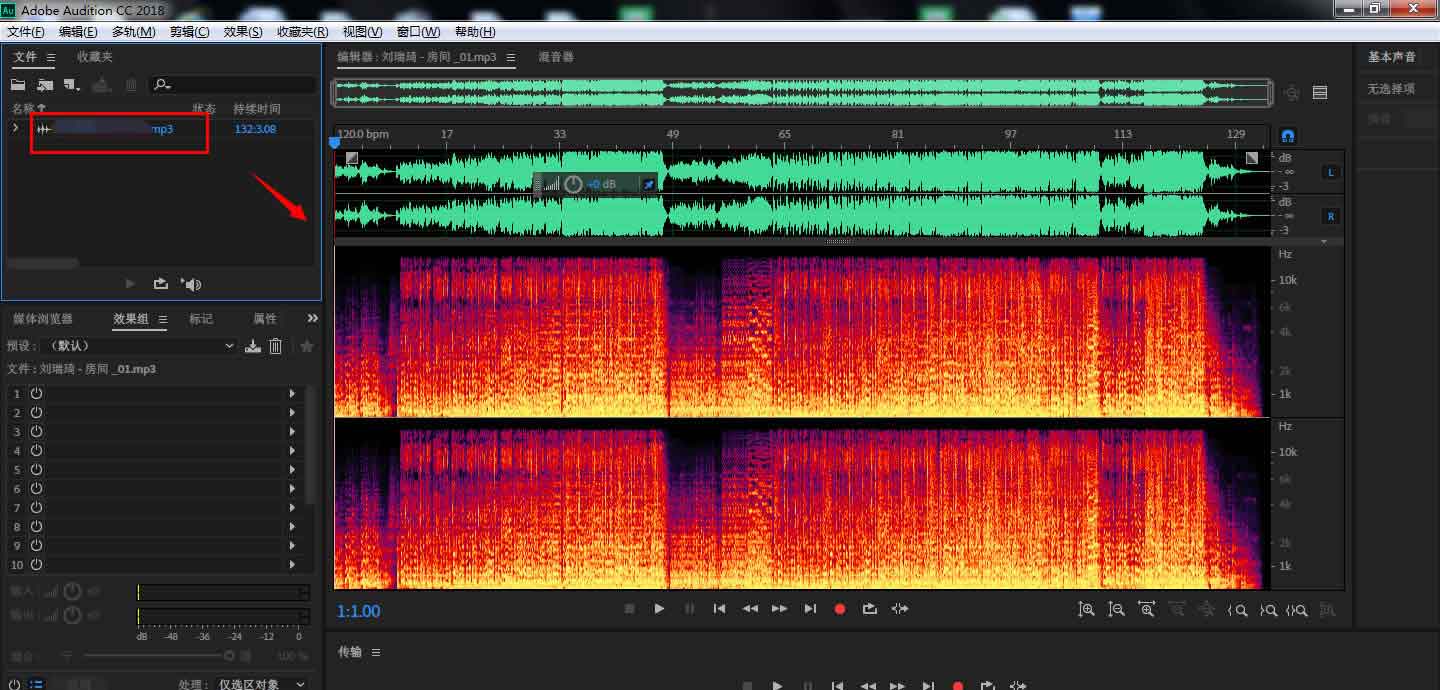
4、点击顶部工具栏中的“效果”——“延迟与回声”——“延迟”。 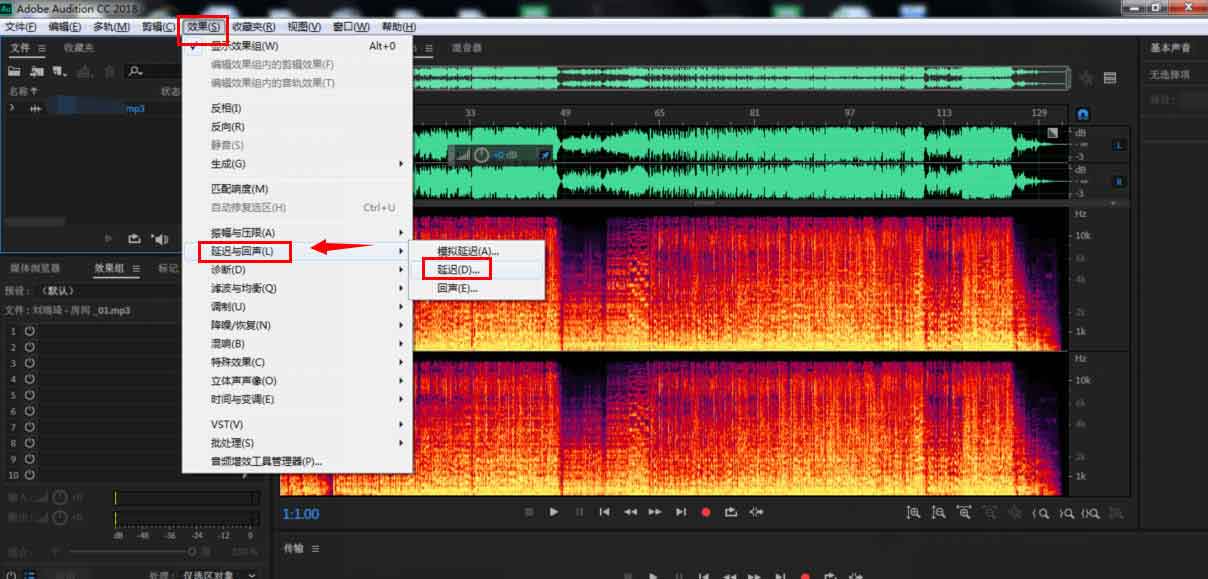
5、在弹出的窗口中将预设设置为“空间回声”,然后点击应用按钮。 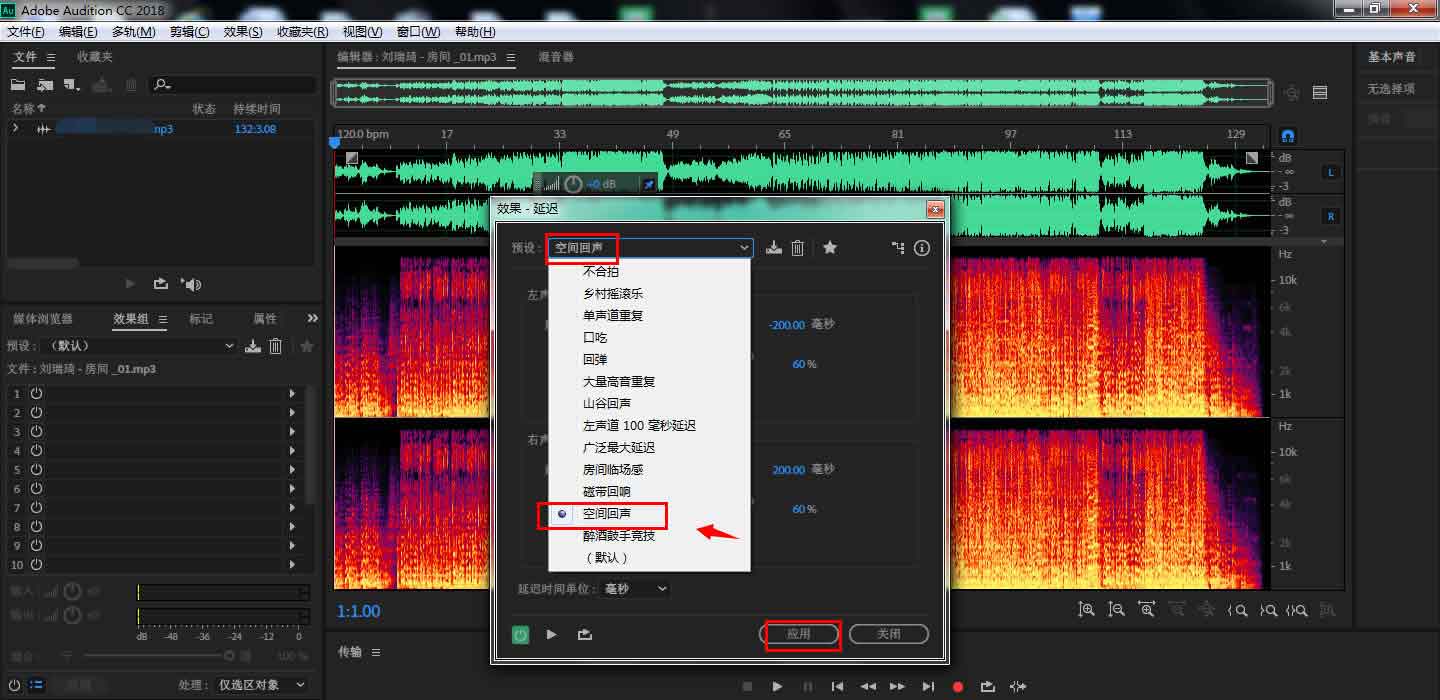
6、剪辑完成后,将处理好的素材文件导出为想要的格式即可。 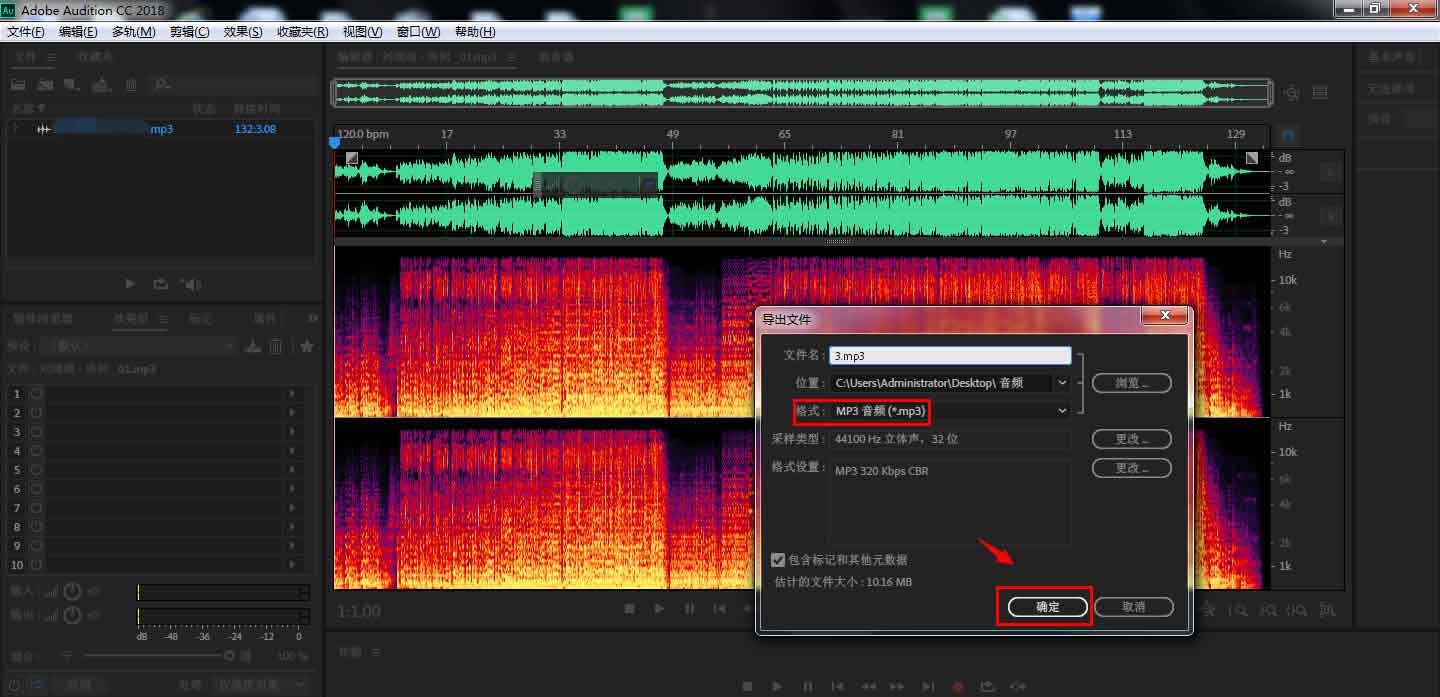
以上就是audition回声音效的制作方法,希望大家喜欢,更多精彩教程可以关注本站哦! 学习教程快速掌握从入门到精通的电脑知识 |
温馨提示:喜欢本站的话,请收藏一下本站!